아이 패드는 우리의 일상 생활을 위해 필수 불가결 한 가제트가되기로, 더 많은 사람들이 절약과 아이 패드에 중요한 데이터, 특히 사진과 비디오를 저장합니다. 실수로 아이 패드에 대한 예를 하나 이상의 사진 파일에 대한 일부 데이터를 삭제하고 나중에 그들이 당신을 위해 중요 실현 경우에, 당신은 당신의 이미지를 구출 무료 iPad에서 삭제 된 사진을 복구하는 방법을 문의 할 수 있습니다. 그들은 아이 패드에서 데이터를 손실하지만, 일단 어떻게 아이 패드에서 손실 된 데이터를 복구하는 방법 ?
걱정하지 마세요! Bitwar 아이폰 데이터 복구 문제를 해결할 수 있습니다! 이 프로그램은 iOS 장비에 대한 전문적인 데이터 복구 소프트웨어입니다, 그것은 사용자 친화적 인 경험과 마법사 작업을 가지고, 당신은 단지 3 단계에서 데이터를 복구하고 쉽게 컴퓨터 작업에 익숙하지 않은 경우에도 손실 된 파일을 찾을 수 있습니다. 그것은 아이폰 / 아이 패드 / 아이팟의 손실 된 데이터를 복구 할 수 있습니다, 등 사진, 동영상, 연락처, MES-현인, 메모, 통화 기록, 북마크, 알림 및 일정을 포함하여 지금, 아이 패드에서 손실 된 데이터를 복구하는 방법을 확인하자 :
실수로 아이 패드에 파일을 잃으면 사실, 당신이해야 할 첫번째 일은 덮어 쓰는 것을 보호하기 위해 그것을 사용 중지됩니다. 모든 데이터가 추가되기 때문에 삭제하거나 업데이트는 iOS 장비를 다시 작성하는 위험이있을 수 있습니다. 그런 다음 다운로드 및 iPad에서 손실 된 데이터를 복구 할 수 Bitwar Bitwar 아이폰 데이터 복구를 설치하십시오.
다운로드하고 설치할 bitwar 애플리케이션 데이터 복구
iTunes를 Bitwar 아이폰 데이터 복구 : 당신은이 소프트웨어를 설치해야합니다. 아이튠즈는 Bitwar 아이폰 데이터 복구 소프트웨어에 대한 모듈 지원을 제공 할 수 있습니다. 아이튠즈 이전에 설치 한 경우 설치를 반복 할 필요가 없습니다.
무료 다운로드 및 설치 아이튠즈 : https://www.apple.com/kr/itunes/download/
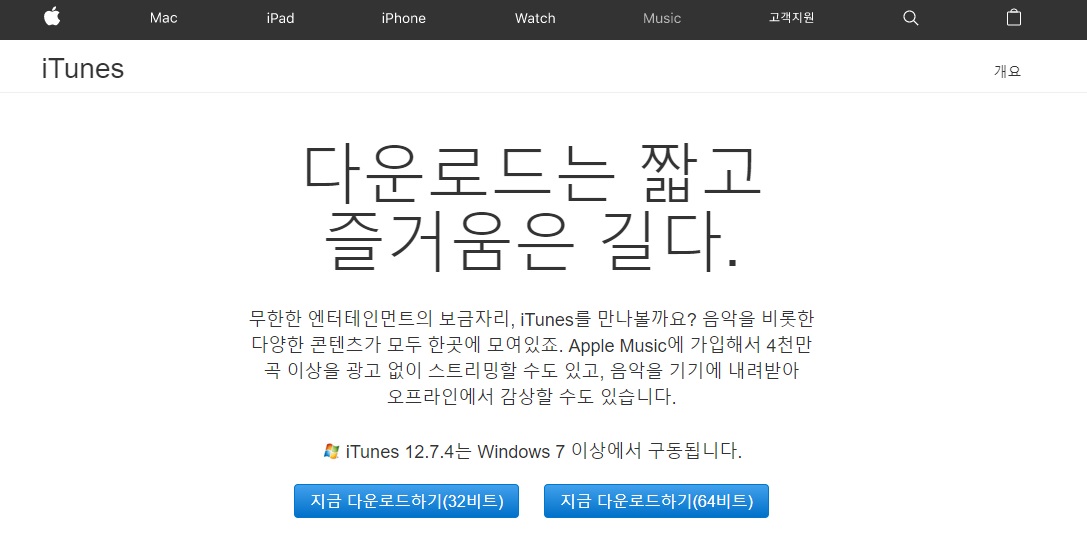
Bitwar 아이폰 데이터 복구 소프트웨어는 맥 OS 나 윈도우 OS를 지원하는 두 가지 버전이있다. 당신은 당신의 컴퓨터의 운영 체제에 따라 컴퓨터에 하나를 설치해야합니다.
무료 다운로드하여 컴퓨터에 Bitwar 아이폰 데이터 복구를 설치 http://kr.bitwar.net/ios-data-recovery-software/
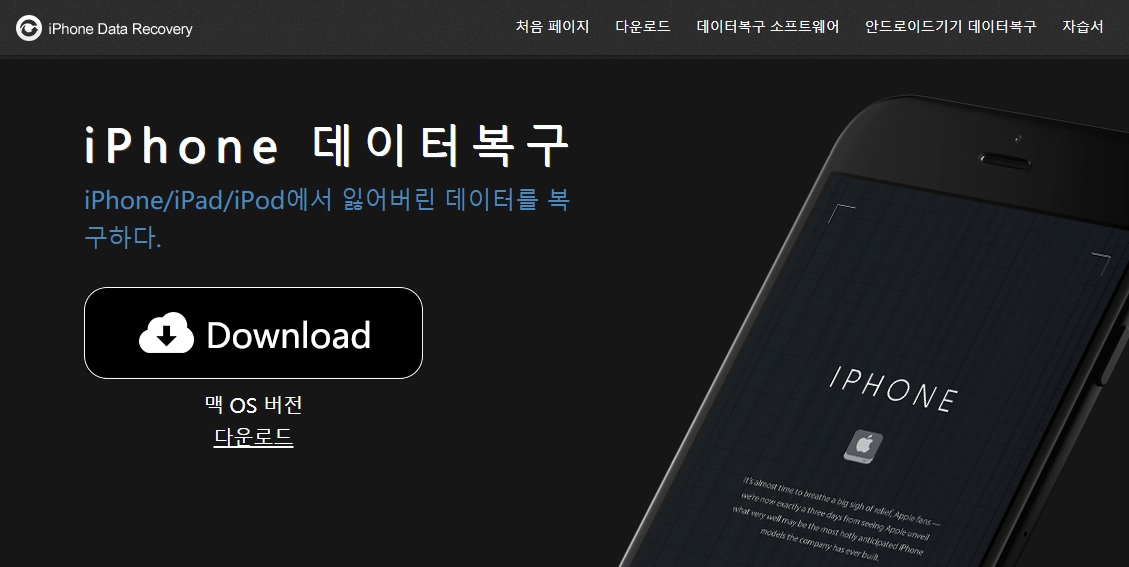
단계는 손실 된 데이터를 복구 할 수 의 IP에서 광고를 :
1 단계 : 시작 Bitwar 아이폰 데이터 복구 및 연결 의 IP 컴퓨터에 광고
Bitwar 아이폰 데이터 복구를 실행하고 USB 케이블을 통해 컴퓨터에 아이 패드를 연결합니다. 모드를 기본 복구를 선택 "IOS 상품 에서 복구".
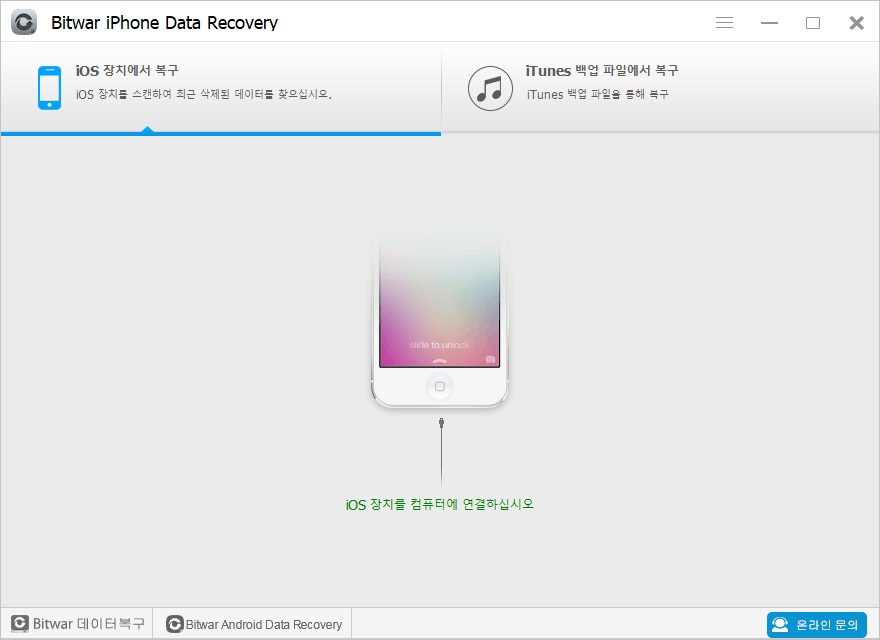
2 단계 : 파일 형식을 선택합니다
프로그램이 iPad를 확인 후, 자동으로 선택 파일 형식 페이지로 이동합니다. 복구하고 "검사 시작"을 클릭합니다 정확한 파일 형식을 선택하십시오.
참고 : 프로그램 만이 아니라, 여러분의 귀중한 시간을 절약 할 모든 파일 형식의 선택한 파일 형식을 검색합니다.
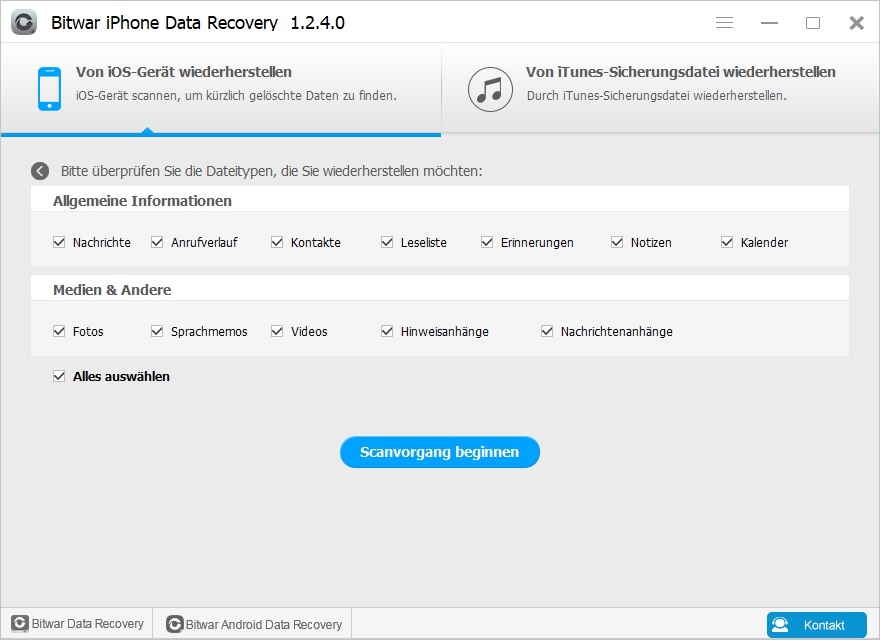
당신은 "스캔 시작"을 클릭 한 후, 검색 창을 빠르게 스캔 나타납니다. 당신은 운전 중 장치 연결을 유지해야합니다.
이 프로그램은 일시 정지하고 "일시 중지"또는 "중지"버튼을 클릭과 검색을 중지하기 위해 지원합니다.
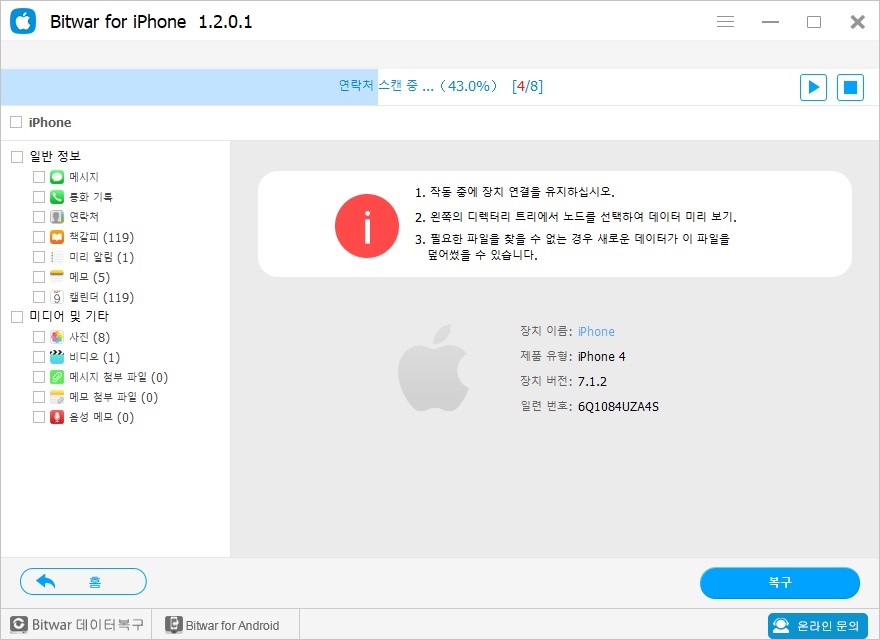
3 단계는 : 미리보기 및 아이폰에서 데이터를 복구
마무리 스캔, 아이폰에 파일이 등 메시지, 통화 기록, 연락처, 북마크, 비디오, 사진, 메모로, 다른 유형에 표시하고 왼쪽 패널에 표시됩니다 때
당신은 하나씩 클릭하여 볼 수 있습니다 오른쪽 패널의 데이터를 대상 파일을 찾을 수 있습니다. 그들에게 하나 하나를 표시하고 다음을 클릭하여 컴퓨터에서 저장 버튼을 "복구".
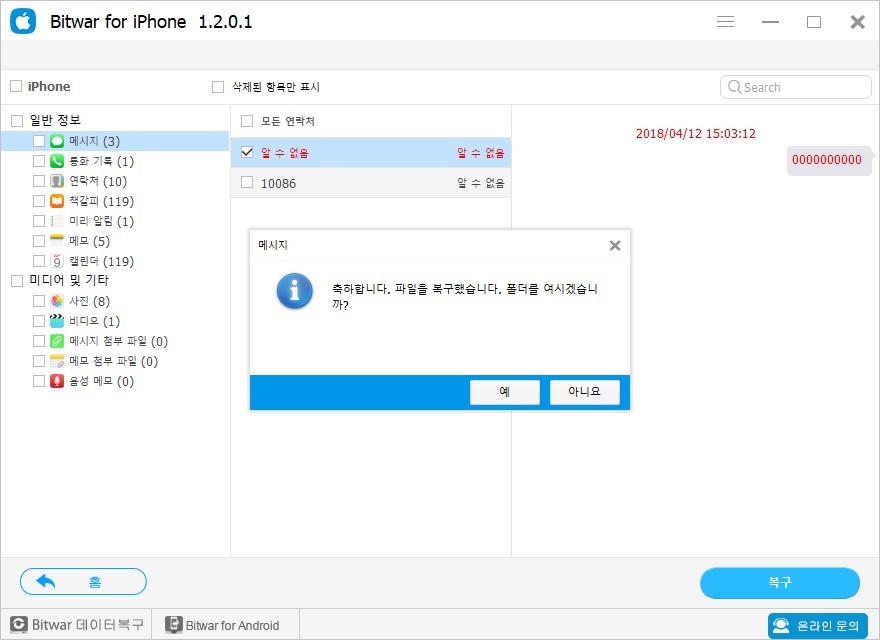
간단히 단지 세 단계를 성공적으로 안전하게 아이 패드 데이터 복구를 수행 할 수 말할 수 있습니다. Bitwar 아이폰 데이터 복구의 도움으로, 당신은 쉽게 당신이 잃어버린 아무것도 복구 할 수 있습니다. 왜 다운로드 지금 시도주지?



